Add, remove phụ đề, audio bằng MKVToolnix ( phần mềm encode video )
07:02 |Hiện nay đa phần phim chất lượng cao điều không có thuyết minh mà chỉ có phụ đề, nếu xem trên PC thì việc xem phụ đề cũng khá dễ, chỉ cần có chương trình hỗ trợ xem phim kèm phụ đề là được, tuy nhiên một số chương trình cũng ép chúng ta đổi tên phụ đề giống phim thì mới chịu load. Nếu ghi phim ra đĩa để xem trên đầu đĩa thông thừong thì thua, bạn phải add cứng trước khi ghi ra đĩa .Nếu phim đã add cứng sẵn phụ đề nhưng không phải ngôn ngữ bạn muốn, bạn phải tách ra trước khi add phụ đề mới vào không thì sẽ có đến 2 dòng phụ đề, che mất màng hình. Ngoài ra, giả sử bạn có một bộ phim HD-Rip hoặc DVD-Rip cực nét nhưng không có thuyết minh phụ đề gì cả, thông thường các trang cho xem phim trực tuyến hay có thuyết minh, bộ phim của bạn cũng vậy, có thuyết minh nhưng chất lượng hình ảnh thì rất kém, vậy bạn có thể "râu ông nọ cắm càm bà kia", tức lấy phần audio của bộ phim chất lượng kém hơn ghép qua phim chất lượng cao của bạn. Tất cả các yêu cầu trên có thể thực hiện dể dàng với MKVToolnix.
Dù tên là MKVToolnix nhưng MKVToolnix hỗ trợ hầu hết các định dạng video, audio và sub hiện có, hơn nữa, đây là công cụ miễn phí 100%.
Bạn có thể tải bản mới nhất tại:
Đây là bản mới nhất hiện tại
Hướng dẫn thực hiện:
Giao diện chính:

1. Add cứng phụ đề:
Chọn sẵn file video bạn muốn add phụ đề và phụ đề thật chuẩn để add cứng vào
Chọn file video và sub:

Sau khi chọn, chương trình phân tích file bạn đưa vào:
 Nếu video có sẵn sub, sẽ có thêm dòng dạng type:subtibles nữa. Bây giờ nhấp chọn vào phụ đề nào mà bạn muốn add (chọn dấu check), muốn remove phụ đề có sẵn thì bỏ chọn. Nhấp Start Muxing là OK.
Nếu video có sẵn sub, sẽ có thêm dòng dạng type:subtibles nữa. Bây giờ nhấp chọn vào phụ đề nào mà bạn muốn add (chọn dấu check), muốn remove phụ đề có sẵn thì bỏ chọn. Nhấp Start Muxing là OK.
2. Add audio
Chọn sẵn audio và video muốn add. chú ý độ dài của cả 2 phải bằng nhau.
Đưa audio và video vào, chương trình sẽ phân tích:
 Bây giờ chỉ cần bỏ chọ audio gốc, chọn audio muốn add vào:
Bây giờ chỉ cần bỏ chọ audio gốc, chọn audio muốn add vào:

Cuối cùng là chọn Start Muxing
Để có file audio, bạn dùng chính MKVToolnix để tách, chỉ cần bỏ chọn video là được.
Thời gian thực hiện của chương trình rất ngắn, bằng phần lẻ so với bạn add bằng Total Video Converter. Thử nghiệm add phụ đề cho film Madagascar, định dạng AVI, dung lượng,880 MB:

Chương trình hỗ trợ hầu hết các định dạng hiện có:

Chương trình sẽ xuất ra video định dạng mkv(định dạng cực nét dùng cho chuẩn HD, mHD), dung lượng của file không hề tăng lên, nếu bạn không thay đổi thì file sẽ đươcl lưu ở thư mục chứa video gốc.
Lưu ý: nếu bạn thao tác với file gốc định dạng mkv thì phải thay đổi đường dẫn lưu hoặc đổi tên file xuất ra nếu không file xuất ra trùng tên với file gốc.
Các bạn thực hiện rồi có gì trao đổi thêm nhé. Chúc thành công !
Read more…
Dù tên là MKVToolnix nhưng MKVToolnix hỗ trợ hầu hết các định dạng video, audio và sub hiện có, hơn nữa, đây là công cụ miễn phí 100%.
Bạn có thể tải bản mới nhất tại:
Đây là bản mới nhất hiện tại
Hướng dẫn thực hiện:
Giao diện chính:

1. Add cứng phụ đề:
Chọn sẵn file video bạn muốn add phụ đề và phụ đề thật chuẩn để add cứng vào
Chọn file video và sub:

Sau khi chọn, chương trình phân tích file bạn đưa vào:

2. Add audio
Chọn sẵn audio và video muốn add. chú ý độ dài của cả 2 phải bằng nhau.
Đưa audio và video vào, chương trình sẽ phân tích:


Cuối cùng là chọn Start Muxing
Để có file audio, bạn dùng chính MKVToolnix để tách, chỉ cần bỏ chọn video là được.
Thời gian thực hiện của chương trình rất ngắn, bằng phần lẻ so với bạn add bằng Total Video Converter. Thử nghiệm add phụ đề cho film Madagascar, định dạng AVI, dung lượng,880 MB:

Chương trình hỗ trợ hầu hết các định dạng hiện có:

Chương trình sẽ xuất ra video định dạng mkv(định dạng cực nét dùng cho chuẩn HD, mHD), dung lượng của file không hề tăng lên, nếu bạn không thay đổi thì file sẽ đươcl lưu ở thư mục chứa video gốc.
Lưu ý: nếu bạn thao tác với file gốc định dạng mkv thì phải thay đổi đường dẫn lưu hoặc đổi tên file xuất ra nếu không file xuất ra trùng tên với file gốc.
Các bạn thực hiện rồi có gì trao đổi thêm nhé. Chúc thành công !

 Home
Home




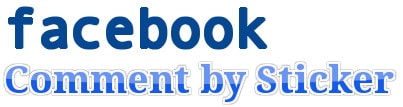
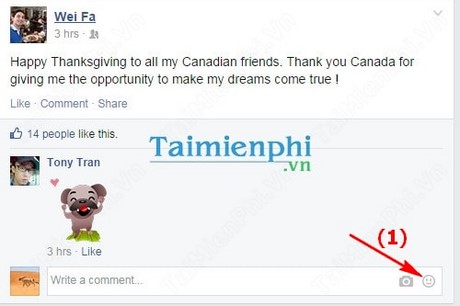
























![[IMG]](https://www.upsieutoc.com/images/2014/11/03/tiupload.png)
 Previous Article
Previous Article


